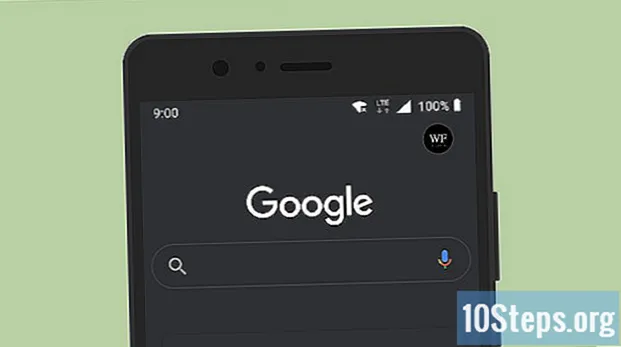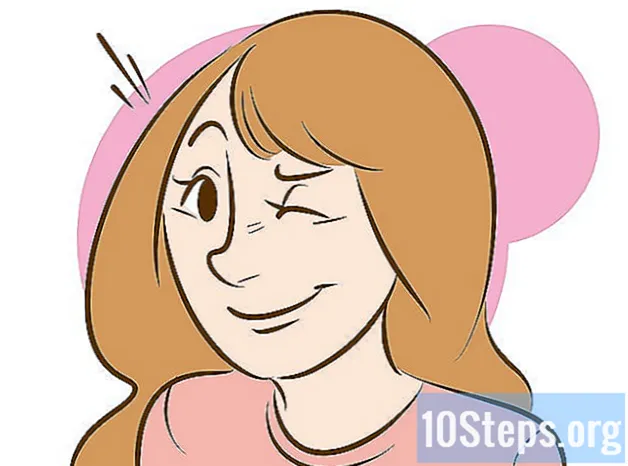Isi
Bagian LainTautan saya adalah kotak yang dapat disesuaikan yang muncul di kolom kanan pada setiap halaman wikiHow yang Anda buka saat Anda masuk log. Kotak ini berguna bagi banyak kontributor wikiHow karena mereka dapat menambahkan teks dan tautan ke halaman yang sering diakses. Agar dapat muncul, pengguna harus membuat subhalaman pengguna yang terkait dengannya. Artikel ini akan mengajari Anda cara menyiapkan Tautan Saya.
Langkah
Pastikan Anda masuk ke akun wikiHow Anda. Anda tidak akan dapat melakukan langkah-langkah ini jika Anda belum masuk ke wikiHow.
- Selain itu, daftar Mylinks hanya akan muncul di sidebar sebelah kanan saat Anda masuk.

Arahkan ke subhalaman pengguna Anda dengan nama "/ Mylinks". Ini dapat dilakukan dengan menambahkan "/ Tautan Saya" tepat setelah 'Pengguna: NAMA-NAMA-ANDA-DI SINI' pada bilah alamat browser Anda. Contoh: https://www.wikihow.com/User:wikiHowLuva822/ Tautan Saya- Anda juga dapat mengeklik tautan cepat ini, yang akan langsung membawa Anda ke subhalaman.
Mulai subhalaman dengan masuk ke mode edit. Klik link "Edit" di bagian atas halaman untuk membuat subhalaman.

Tambahkan tautan dalam bentuk poin peluru serta teks apa pun yang ingin Anda ingat. Ingatlah bahwa poin-poin akan muncul sebagai panah abu-abu.- Tautan tertentu yang mungkin ingin Anda akses cepat adalah Log, Kebijakan atau halaman kebijakan tertentu, Papan Pemberitahuan Admin, dan Unggah Gambar.
- Untuk menambahkan poin peluru, ketik * di baris baru.
- Untuk menautkan halaman wikiHow, ikuti format berikut: "]".
- Untuk info lebih lanjut tentang cara memformat teks, lihat wikiHow: Menggunakan Pemformatan Sintaks Wiki Tingkat Lanjut.

Tulis ringkasan edit untuk memperjelas aplikasi Mylinks (opsional).
Pratinjau perubahan Anda (opsional). Klik Pratinjau di bagian bawah editor untuk meninjau tampilan perubahan Anda.
- Sebaiknya lakukan pratinjau agar Anda tidak membuang waktu bolak-balik ke editor untuk memperbaiki kesalahan.
Simpan hasil edit Anda. Klik Publikasikan.
- Daftar Anda akan muncul di kolom sebelah kanan saat Anda login ke akun yang terkait dengan subhalaman "Mylinks" yang Anda buat.

- Daftar Anda akan muncul di kolom sebelah kanan saat Anda login ke akun yang terkait dengan subhalaman "Mylinks" yang Anda buat.
Pertanyaan dan Jawaban Komunitas
Langkah 7 tidak terjadi pada saya. Apa yang saya lakukan salah? Mengapa saya tidak memiliki sidebar setelah publikasi?
Apakah Anda sudah masuk? Apakah kamu punya akun? Apakah Anda tidak diblokir? Ini semua dapat memengaruhi kemampuan Anda untuk melihat Tautan Saya.
Apakah MyLinks bersifat pribadi?
Siapa pun dapat melihat halaman MyLinks Anda, tetapi sidebar hanya akan terlihat oleh Anda karena bersifat pribadi.
Tips
- Gunakan {{temp}} di dalam template. Ini akan membuat link ke template itu.
- Contoh: Gunakan {temp} untuk membuat {{akurasi}}.
- Berikut adalah contoh halaman mylinks: Pengguna: Tderouin / Mylinks.
- Berikan link cepat ke halaman Link Saya di halaman itu sendiri, sehingga Anda dapat kembali lebih cepat jika ingin mengeditnya.
- Tambahkan footer ke Mylinks Anda. Ini akan muncul di bagian bawah kebanyakan halaman wikiHow.
Peringatan
- Jangan tambahkan tajuk ke Tautan Saya. Mereka merusak antarmuka pengguna dan editor lain harus mengembalikannya.